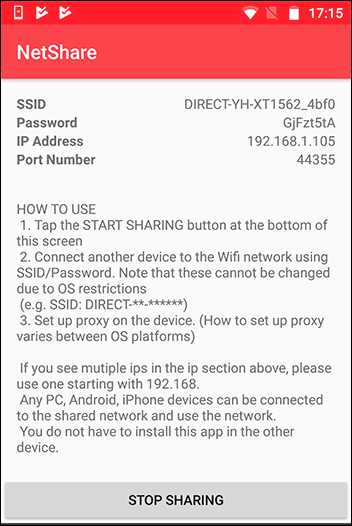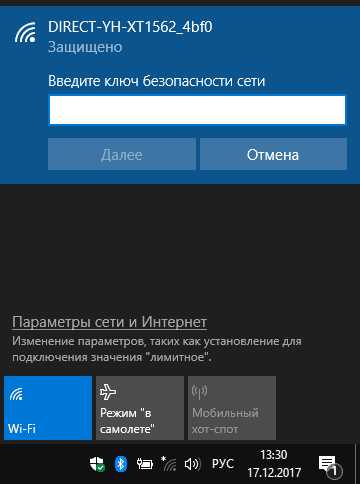Как использовать Android телефон или планшет как Wi-Fi репитер
  Разное
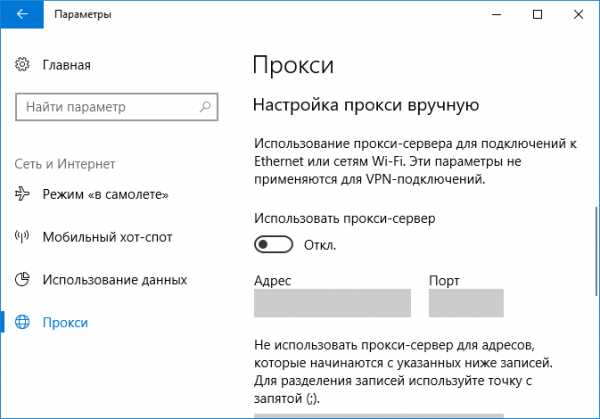
Не все знают, но существует возможность использования Android телефона или планшета в качестве Wi-Fi репитера (повторителя сигнала Wi-Fi), причем реализовать это можно и без root-доступа (хотя работает повтор сигнала не совсем так как в случае использования беспроводного маршрутизатора в режиме репитера).
Для чего это может потребоваться? Как и в случае с обычным репитером — для того, чтобы увеличить зону охвата Wi-Fi роутера или, например, если между маршрутизатором и конечным устройством есть железобетонная стена, «завернуть сигнал за угол».
Включение репитера Wi-Fi на Android
Стандартных средств для того, чтобы использовать андроид устройство как репитер нет, однако есть сторонние приложения, которые позволяют это реализовать.
- После загрузки и установки приложения просто запустите его и нажмите кнопку «Start sharing».
- В NetShare вы увидите SSID (имя сети Wi-Fi) и пароль (Password), которые следует использовать для подключения с компьютера, ноутбука или другого устройства (т.е. Android «принимает» Интернет от роутера и передает уже в рамках сети под другим именем).

- Подключитесь к точке доступа с конечного устройства.

- Помимо подключения к точке доступа, на конечном устройстве, с которого выполняется подключение, необходимо включить доступ через прокси-сервер и указать IP-адрес и порт, указанные в приложении.
Для того, чтобы настроить прокси-сервер в Windows 10, 8 или Windows 7, используйте следующие шаги:
- Зайдите в Панель управления и выберите пункт «Свойства браузера».
- В свойствах браузера перейдите на вкладку «Подключения» и нажмите кнопку «Настройка сети».
- Снимите отметку «Автоматическое определение параметров» (если она установлена), а в разделе «Прокси-сервер» укажите адрес сервера и порт из приложения NetShare.

В Windows 10 настроить прокси сервер можно и в Параметры — Сеть и интернет — Прокси — Настройка прокси вручную.
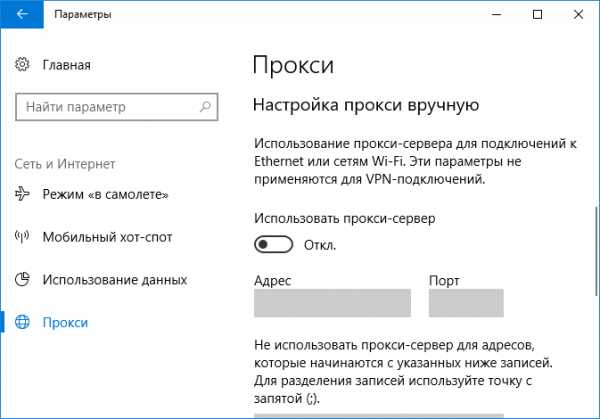
Готово, после этого подключение будет работать, а в качестве точки доступа будет использоваться ваше Android-устройство, получающее Интернет от роутера.
Скачать NetShare можно бесплатно из Play Маркет https://play.google.com/store/apps/details?id=com.everyoneisaware.netshare
Второе приложение, уже от другого разработчика, работает по точно такому же принципу и даже называется почти так же, тоже Net Share и доступно для скачивания в Play Маркет здесь: https://play.google.com/store/apps/details?id=kha.prog.mikrotik
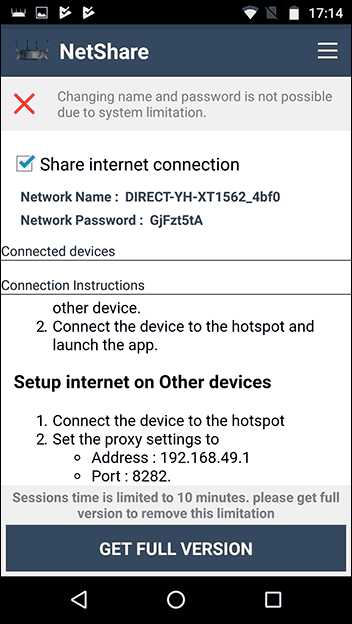
По некоторым отзывам, этот вариант создания репитера на Android устройстве работает в тех случаях, когда предыдущий отказывается работать нормально. Но у него есть важное ограничение: бесплатная версия позволяет держать сеть включенной только в течение 10 минут (а потом придется переподключаться). Требуется дольше и без разрывов— придется либо приобретать Pro версию, либо «снимать ограничения» (тоже платно, но дешевле, чем Pro версия).
Знаете другие способы сделать Wi-Fi репитер из Android телефона? Поделитесь в комментариях.
Возможные проблемы при настройке Wi-Fi роутера
nastroika.proчто это такое и как работает ретранслятор
Сегодня почти в каждой квартире работает WiFi сеть, предоставляющая доступ к Интернету с ПК, смартфона, планшета, телевизора и других устройств. Но ее создание часто сопряжено с трудностями, связанными с ограничением работы роутера по максимальному расстоянию. Для решения проблемы пригодится ретранслятор WiFi сигнала, обеспечивающий расширение покрытия до 80-100 метров и более. Ниже рассмотрим, в чем особенности таких устройств, и как они работают. Приведем список лучших моделей, которые достойны внимания.
Что такое ретранслятор WiFi сигнала?
Первое, с чем нужно разобраться — суть ретранслятора WiFi сигнала, что это такое. Данное устройство представляет собой повторитель (усилитель, репитер) сигнала, который передается от роутера для расширения охвата сети. Изделие имеет небольшие размеры и внешне напоминает зарядное устройство. Комплектуется несколькими антеннами (встроенными или внешними), имеет порт для подключения.

Ретранслятор WiFi сигнала не меняет параметры сигнала. При этом скорость передачи данных может снизится до уровня наиболее «слабого» в этом секторе гаджета. Такая особенность ограничивает функционал устройства.
Для чего он нужен?
WiFi ретрансляция необходима в ситуации, когда установленный роутер не справляется со своими функциями и не покрывает необходимую площадь. Усилитель принимает сигнал, который поступает от маршрутизатора, и передает его дальше. Благодаря такой особенности, все устройства подключаются к общей сети. В некоторых случаях можно запрограммировать роутер на функцию ретранслятора.
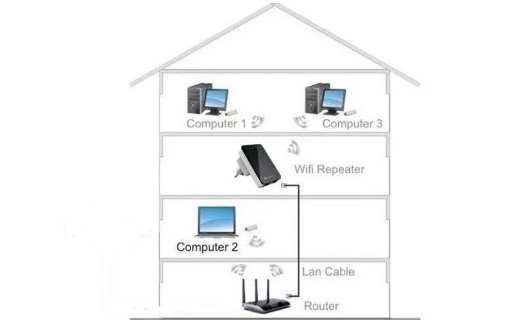
Плюсы таких устройств — легкость настройки, небольшая цена и расширение зоны покрытия. Минусы — снижение скорости Интернета на 15-20 процентов.
Как работает ретранслятор?
Перед покупкой устройства важно понять, как работает ретранслятор Вай Фай сигнала. Знание этих нюансов позволяет правильно выбрать и настроить работу изделия. Принцип действия следующий:- антенна (встроенная или внешняя) захватывает сигнал, который поступает от роутера;
- полученные данные ретранслируются, тем самым расширяя зону действия Сети.
Параллельно происходит очистка от посторонних шумов или помех. Ретранслятор WiFi сигнала не только улучшает качество связи, но и снижает негативное воздействие вредных радиоволн. Отсутствие такого устройства при слабом сигнале приводит к негативному действию на организм, сопоставимому с влиянием микроволновой печки.
Какие бывают ретрансляторы?
Условно ретрансляторы сигнала Wi Fi делятся на несколько видов по типу антенн и особенностям подключения. Они бывают:
- Активные — стандартные устройства, которые применяются в большинстве случаев. Они комплектуются двумя-тремя антеннами, обеспечивающими передачу Интернета со скоростью до 300 Мбит/с. Они подключаются к бытовой сети и имеют точку доступа.

- Пассивные — монтируются в привязке к роутерам. Их задача состоит в усилении сигнала, его направления и частоты.

По месту установки выделяется ретранслятор WiFi сигнала уличный или для помещения. Особенность первых заключается в том, что они имеют повышенную степень защиты от влаги и пыли.
Как пользоваться ретранслятором?
Следующий момент, требующий рассмотрения — как ретранслировать WiFi, и какие настройки должны быть внесены для успешного подключения. Подробную инструкцию можно найти в Интернете или в коробке с репитером.
Выделяется два способа подключения:
- Через WPS. Такая опция предусмотрена не во всех моделях.
- Через веб-интерфейс (с помощью ПК или телефона).
Важный момент — выбор правильного места установки. Эксперты рекомендуют ставить прибор в точке устойчивого сигнала. После завершения работ проводится проверка качества подключения.
WPS
Если беспроводной ретранслятор Wi Fi сигнала поддерживает WPS, необходимо включить усилитель, дождаться загрузки и сработать кнопки WPS (на роутере и репитере). Этого достаточно для определения необходимой сети и ретрансляции сигнала.

Веб-интерфейс
При отсутствии WPS остается второй вариант. Здесь алгоритм такой:
- включите усилитель и дождитесь его загрузки;
- подключите оборудование к ПК с помощью патч корда;

- откройте браузер;
- в поле для адреса вбейте код ретранслятора WiFi;
- укажите логин и пароль;
- выберите режим настройки и регион;
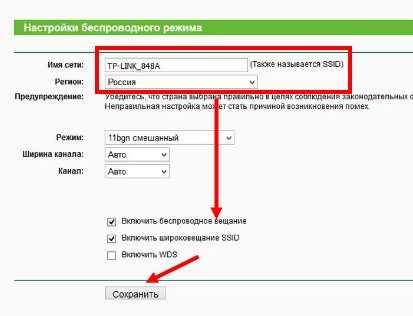
- определись с сетью Вай Фай и вбейте пароль;
- дождитесь перезагрузки усилителя.
При установке важно понимать, как работает ретранслятор WiFi и учитывать требования производителя. Для проверки покрытия можно использовать специальный софт WiFi Analyzer.
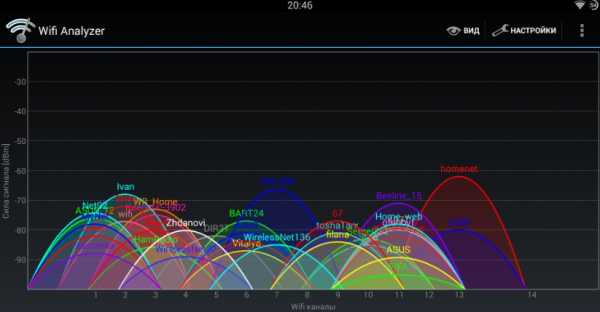
С помощью ПО можно проконтролировать уровень сигнала в разных частях помещения. Сам повторитель ставится в области, где имеется устойчивый прием. При наличии внешних антенн их важно правильно сориентировать, чтобы распределить сигнал по наибольшей площади. При размещении роутера и усилителя на одном уровне, антенны ставятся вертикально. Если усилитель находится на этаж выше или ниже, размещение производится по горизонтали.
При желании можно выполнить настройку через смартфон. Для этого нужно войти в Вай Фай телефона, выбрать нужное подключение из перечня и подключиться. Система перебрасывает на страницу авторизации, где нужно прописать данные для входа (указаны на коробке усилителя). Далее выполняются настройки с учетом информации из инструкции.
Как сделать ретранслятор своими руками?
Несмотря на многообразие моделей повторителей, можно сделать устройство самостоятельно из подручных материалов. Рассмотрим несколько вариантов, как сделать WiFi пассивный ретранслятор своими руками.
Способ №1
Простой путь — сделать антенну своими руками в виде ромба. Из материала потребуется коаксиальные кабель, лист алюминия, коробка из пластика, проволока и паяльное оборудование.

Алгоритм действий следующий:
- Сделайте два ромба из проволоки, чтобы каждая сторона была по 3,1 см. Один из углов ромба необходимо распаять.
- Спаивайте верхние края друг с другом, чтобы получился треугольник.
- К нижним краям подпаивайте проволоку длинной 0,5 см.
- В верхней части пайки подключите медную жилу коаксиального провода, а снизу — оплетку.
- Защите изделие от негативных погодных условий с помощью пластиковой коробки (если она будет ставиться наружу).
Для лучшего усиления можно использовать фольгированный экран.
Способ №2
Чтобы реализовать еще один способ изготовления WiFi ретранслятора, подготовьте подложку (из картона или пенопласта), бокорезы, проволоку (из меди), ручку, линейку и ножницы.

Далее алгоритм такой:
- Вырежьте насадку длиной 0,15 м. В одной стороне должно быть утолщение для крепления к роутеру.
- Установите штыри длиной по 5 см горизонтально друг другу.
- Поставьте насадку на антенну маршрутизатора.
Если антенн несколько, желательно подготовить соответствующее число усилителей.
Способ №3
Еще один вариант — переделать обычный роутер в усилитель сигнала. Если нет времени разбираться, как выбрать ретранслятор, можно найти старый маршрутизатор и приспособить его под повторитель. Нужно знать, что такая возможность имеется не у всех роутеров. К примеру, с TP-Link и D-Link возможны проблемы.
Для примера рассмотрим алгоритм для маршрутизатора ZyXel:
- Войдите в настройки, вбейте логин и пароль.
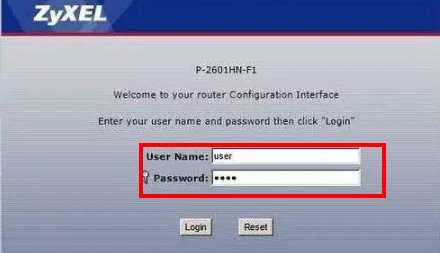
- Войдите в панель управления и поменяйте режим на «Усилитель».
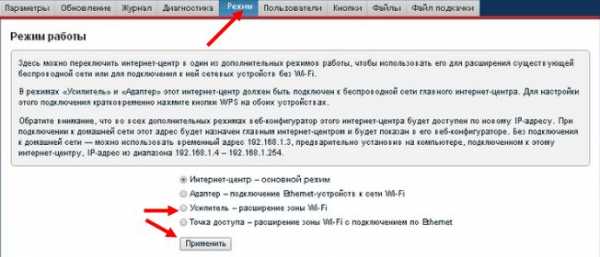
В дальнейшем для возврата в нормальный режим достаточно сменить его в настройках, как основной.
Как вариант, можно использовать Android WiFi ретранслятор сигнала с помощью телефона. Для этого на аппарат устанавливается приложение FQRouter2. Далее необходимо включить соответствующую функцию. Стоит учесть, что такая возможность имеется не для всех аппаратов.
Рейтинг лучших моделей
На рынке представлено много моделей ретрансляторов WiFi от разных производителей. Чтобы упростить задачу покупателям, выделим несколько устройств, которые пользуются наибольшим спросом:
- Ретранслятор WiFi сигнала TP Link TL-WA860RE — универсальное беспроводное устройство, предназначенное для увеличения зоны покрытия. Обеспечивает сохранение скорости до 300 Мбит в секунду.

Плюсы
- компактность;
- возможность транспортировки;
- наличие светодиодного индикатора;
Минусы
- небольшая эффективность;
- слабый функционал;
- Mikrotik — WiFi ретранслятор (модель cAP Lite), работающий в диапазоне от 2400 до 2485 МГц. Первоначально выполняет функцию точки доступа, но может быть настроено в качестве усилителя. В комплекте поставляется корпус для монтажа на потолке или стене. Изделие имеет небольшие размеры (8,8*2 см), пластиковый корпус и малую мощность (4 Вт).

Плюсы
- компактность;
- легкая установка;
- возможность крепления в разных местах;
Минусы
- слабая внутренняя антенна;
- Asus RP-AC53. Главная особенность повторителя WiFi — увеличение зоны беспроводной сети.

Плюсы
- три режима работы;
- быстрая настройка;
- легкий поиск подходящего места для установки;
Можно выделить и ряд других моделей ретрансляторов WiFi сигнала — TP-LINK AC750 RE200, Pix-Link Wireless-N LV-WR09, Asus RP-N12 и другие.
Как же выбрать ретранслятор WiFi сигнала и какой лучше — эти вопросы часто интересуют пользователей. Здесь нужно учесть размеры помещения, требования к качеству сигнала, материал перегородок и бюджет. Стоимость повторителя сигнала зависит от производителя и характеристик устройства. Лучше всего брать проверенные усилители сигнала от известных производителей, так как Asus, D-Link и других.
besprovodnik.ru
Лучший Wi-Fi репитер (усилитель сигнала)
Все мы сталкивались с проблемой слабого сигнала от маршрутизатора. Некоторые сразу подумывают поменять роутер, ведь кажется проблема именно в нем. Однако, это не совсем так. При правильной его настройке, можно обеспечить хорошее качество соединения и покрытия Wi-Fi сигнала. Но если Вы все же решились покупать репитер для усиления сигнала, мы поможем сделать правильный выбор.

Что такое Wi-Fi повторитель и как он работает?
В данном разделе мы поговорим о том, что называют усилителями вай фай сигнала (их также называют репитером, повторителем, ретранслятором)и для чего они нужны.
Часто бывает так, что купив и установив роутер у себя дома (в офисе), Вы обнаруживаете что сигнал не достает до нужного места. Вы конечно можете установить роутер поближе, тогда сигнал будет доставать до компьютера, но если такой возможности нет, приходится покупать данное устройство.
Принцип действия этого девайса наглядно показан на картинке ниже. Он продлевает полученный сигнал от вай фая, и направляет его до нужного Вам места. Скорость интернета при этом остается прежней.
 Принцип работы усилителя сигнала для Wi-Fi роутера
Принцип работы усилителя сигнала для Wi-Fi роутераКак правило, данное устройство довольно компактное, и работает от обыкновенной розетки. Вы можете купить его в любом интернет-магазине и установить его в тот же день у себя в квартире.
Некоторые особенности использования усилителя:
- Репитер создает сеть, аналогичную существующей. Все Ваши устройства (компьютера, телефон, планшет), будут автоматически подключаться к той сети, с которой будет лучше сигнал. Например: Роутер находиться на кухне, а ретранслятор в гостиной. Если Вы зайдете с телефоном на кухню, сигнал будет приниматься от роутера, в гостиную — от усилителя.
- Можно без проблем настраивать локальную сеть. Все устройства будут подключены к одной сети, независимо от источника сигнала.
Как усилить сигнал Wi-fi своими руками?
В целом, данное устройство очень полезно для дома, однако, в зависимости от модели, придется выложить кругленькую сумму за усилитель. Не хотите тратить деньги? Тогда воспользуйтесь нашими советами, чтобы усилить сигнал вай фая в своем доме или офисе:
1. Поставьте роутер в центре квартиры/офиса.
Многие люди устанавливают роутер в прихожей, или в самой дальней комнате. Это безусловно удобное расположение, и кабель тянуть по всей квартире не нужно, но из-за этого будет сильно страдать интернет. Поэтому, мы рекомендуем устанавливать роутер изначально в той комнате, которая равно удалена от всех остальных (как показано на картинке снизу). Если интернет Вам нужен только в одной комнате, то установите роутер именно в ней. В таком случае, Вам не понадобиться покупать ретранслятор.
На картинке показан пример хорошего и плохого расположения роутера в квартире. Если Вы не хотите снабжать своим интернетом соседей, тогда лучше расположите источник интернета посередине квартиры.
Правильно разместить роутер помогут также специальные программы для анализа. Программой WiFi Analyzer Вы сможете замерить точки, в которых интернет ловит хуже и лучше всего. На основе полученных данных, легче правильно выбрать место.
2. Измените канал, на котором работает Ваш роутер.
Если Вы не являетесь счастливым обладателем современного двухдиапазонного маршрутизатора, тогда Ваш роутер работает на частоте 2,4 ГГц. Беда в том, что в этой частоте находится всего 13 каналов. Среди них нужно выбрать самый не загруженный, и подключиться к нему. Поможет в этом простенькая программка inSSIDer.
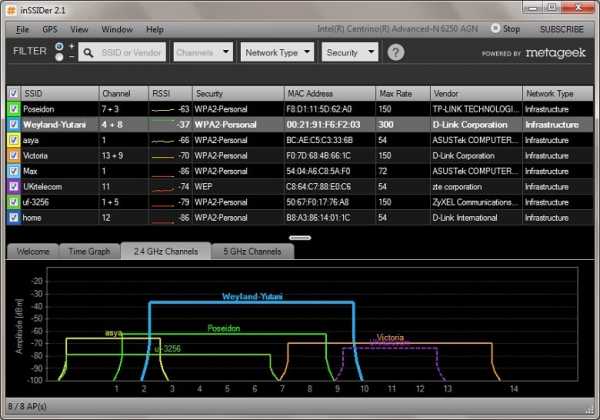
Скачать эту программу можно совершенно бесплатно. С ее помощью Вы увидите минимально загруженную сеть. Не рекомендуем выбирать крайние каналы (1-й, 2-й, 12-й и 13-й). Как правило, они самые слабые, поэтому подключаться к ним никто не желает.
В наше время, каждая квартира снабжена высокоскоростным интернетом. Поэтому, свободных каналов может попросту не оказаться. Если Вам не повезло, значит переходим к следующему пункту.
3. Выставить максимальную мощность сигнала.
На некоторых моделях можно выставить мощность передаваемого Wi-Fi сигнала. Посмотреть эту настройку можно в «Расширенные настройки». Как правило, данный параметр стоит по умолчанию на 100%. Но настройки могли сбиться, поэтому не мешало бы их проверить.
4. Обновите прошивку своего роутера.
Зайдите на сайт производителя и поищите там самые новые прошивки для своего устройства. Если проблема у Вас с самого начала, то скорее всего причина именно в этом. Производители никогда не устраняют неисправности в ходе разработки/испытаний новых устройств, поэтому дорабатывают их с помощью новых прошивок.
5. Если ничего не помогает.
В этом случае, рекомендую задуматься о покупке нового роутера. Даже усилитель не поможет в сложившейся проблеме, поскольку он займет уже загруженный канал, или попросту будет передавать слабый сигнал от слабенького роутера.
Если Вы все-таки решились на покупку нового девайса, рекомендуем посмотреть статью — «Выбираем топовый роутер для дома».
ТОП-7 лучших усилителей для дома и офиса
Вот мы и подошли плавно к самой главной части нашей статьи. Ниже мы будем обозревать самые лучшие репитеры 2017 года по мнению пользователей. Для этого мы отобрали ТОП-5 лучших девайсов разных производителей.
| Категория | Наименование | Рейтинг (по отзывам пользователей) | Цена |
|---|---|---|---|
| Лучшие усилители низкой ценовой категории | Asus RP-N12 | 9.5 / 10 | 1 580 ₽ |
| Xiaomi Mi WiFi Amplifier | 9.3 / 10 | 865 ₽ | |
| TP-Link TL-WA850RE | 9.5 / 10 | 1 350 ₽ | |
| Лучшие усилители средней ценовой категории | TP-Link AC750 | 9.5 / 10 | 2 160 ₽ |
| TP-Link Re350 | 9.9 / 10 | 3 590 ₽ | |
| Лучшие усилители высокой ценовой категории | Netgear Orbi AC3000 | 10 / 10 | 21 140 ₽ |
| Asus RP-AC68U | 9.9 / 10 | 11 090 ₽ |
Asus RP-N12

Очень хороший усилитель сигнала для дома и офиса. В его функционал входят функции ретранслятора, точки доступа и сетевого моста. Подключить его можно в любую розетку в Вашем доме, а настраивается он одним нажатием на кнопку WPS. Две мощные антенны обеспечат бесперебойный сигнал вай фая в любую точку в доме.
Определить наиболее оптимальную точку для размещения данного устройства поможет индикатор на передней панели. Если сигнал от маршрутизатора хороший, то будет гореть зеленый индикатор, если плохой — красный.
Достоинства усилителя по отзывам пользователей:
- Очень легко подключить и установить соединение.
- Две мощные антенны, которые обеспечивают хороший радиус действия.
- Максимальная скорость соединения: 300 Мбит/с.
Недостатки:
- Иногда теряет связь с роутером, поэтому приходиться перезагружать.
Xiaomi Mi WiFi Amplifier

Максимально компактный репитер, который легко можно брать с собой в поездки/путешествия. Установить и настроить его можно за несколько минут. Просто подключите его через USB-разъем, и устройство само синхронизируется в течение нескольких минут.
Данный девайс способен увеличить область покрытия маршрутизатора в два раза. Скорость соединения при таких габаритах составляет 150 Мбит/с, что будет достаточно для большинства маршрутизаторов.
Плюсы репитера по отзывам пользователей:
- Компактный девайс, который можно носить в кармане.
- Увеличивает зону действия маршрутизатора почти в два раза.
- Автоматическая синхронизация.
Минусы:
- Автоматическая синхронизация происходит только с маршрутизаторами Xiaomi. Для всех остальных нужно использовать специальное приложение Xiaomi Smart Home.
TP-Link TL-WA850RE

Удобный ретранслятор для Вашего маршрутизатора, который быстро и без проблем увеличит площадь покрытия сигнала Wi-Fi. Подключить и настроить девайс очень просто. Подключите к розетке и нажмите на кнопку Range Extender на усилителе, и на кнопку WPS на маршрутизаторе.
TP-Link TL-WA850RE обеспечит наиболее полное покрытие в Вашей квартире, и устранит «мертвые зоны». Скорость передачи сигнала может достигать 300 Мбит/с, чего будет достаточно для игр, видео и фильмов.
Плюсы:
- Легко настраивается, можно подключить в любом месте.
- Хороший сигнал; убирает «мертвые зоны», в которых отсутствовал интернет.
- Сохраняет профиль, поэтому не нужно заново настраивать при переподключении.
Минусы:
- Не обнаружено.
TP-Link AC750

Данный ретранслятор будет отличным вариантом для тех, кому нужно увеличить радиус покрытия сигнала в двух диапазонах. TP-Link AC750 работает в диапазонах 2.4 ГГц или 5 ГГц, тем самым обеспечивая скорость передачи данных до 750 Мбит/с.
Подключить усилитель не составит труда. Включите его в розетку, нажмите на кнопку Range Extender и на кнопку WPS на маршрутизаторе. Через пару минут подключение станет активным. При подключении, полностью копирует адрес роутера.
Достоинства:
- Обеспечивает полное покрытие сигнала на большом расстоянии.
- Быстрая настройка и подключение.
- Красивый дизайн.
- Стабильно работает на двух частотных диапазонах: 2,4 и 5 ГГц.
Недостатки:
TP-Link Re350

Данный усилитель является одним из лидеров в нашем рейтинге. Он может работать на двух частотных диапазонах: 2,4 ГГц (скорость до 300 Мбит/с) и 5 ГГц (скорость до 867 Мбит/с). Установка усилителя занимает несколько минут. Подключите его в розетку, синхронизируйте его с роутером и выберите подходящую частоту.
Индикатор на передней панели показывает уровень сигнала от маршрутизатора. Если горит синяя лампочка, значит уровень сигнала достаточно хороший, и переустанавливать репитер не нужно. Если горит красный, то подключите усилитель поближе к роутеру. Две антенны обеспечивают хорошее покрытие Wi-Fi. Настроить на работу TP-Link Re350 можно практически с любым маршрутизатором.
Преимущества по отзывам пользователей:
- Работает на на частотных диапазонах: 2,4 и 5 ГГц.
- Благодаря двух мощным антеннам далеко передает сигнал.
- Легко найти оптимальное расположение репитера, благодаря светодиодному индикатору.
- Красивый дизайн.
Недостатки:
Netgear Orbi AC3000

Если Вам не хватает мощности и охвата на предыдущих моделях, тогда стоит присмотреться к данной модели. Покупая Netgear Orbi AC3000, вы получаете два переносных устройства (маршрутизатор и усилитель), которые соединяются между собой, и обеспечивают скорость до 1500 Мбит/с. Площадь покрытия у данного усилителя гораздо больше, чем в стандартных моделях. Он идеально подойдет для использования в загородных домах или больших офисах.
Внешне Netgear Orbi AC3000 выглядит довольно привлекательно, поэтому его можно подключать на видном месте. Если усилитель не будет доставать до нужного Вам места, можно будет докупить еще одно устройство, которое будет соединяться с роутером.
Плюсы:
- Купив комплект, Вы получаете роутер и усилитель.
- Очень большой радиус действия.
- Высокая скорость передачи данных.
- Красивый дизайн.
Минусы:
- Высокая цена.
- Нельзя составить цепочку из репитеров.
Asus RP-AC68U

Основная задача этого девайса — увеличивать покрытие Wi-Fi сети. С этой задачей он справляется на все 100%, ведь он обеспечивает бесперебойное соединение на двух диапазонах: до 1300 Мбит/с в диапазоне 5 ГГц и до 600 Мбит/с в диапазоне 2.4 ГГц. Четыре внутренние антенны обеспечивают большую область покрытия.
Устройство может работать в нескольких режимах: усилитель, мост, беспроводная точка доступа. Настроить работу очень просто. Последовательно нажмите кнопки WPS на роутере и ретрансляторе Asus RP-AC68U, и можете приступать к работе.
Плюсы:
- Высокая пропускная способность беспроводной сети.
- Может служить усилителем, мостом и точкой доступа.
- Не режет скорость беспроводной сети.
- Необычный дизайн.
Минусы:
Вывод: Какой репитер лучше купить?
1. Если у Вас ограниченный бюджет, но хочется купить «самый лучший, и чтобы доставал до соседнего подъезда», тогда рекомендуем выбрать TP-Link TL-WA850RE. Этот усилитель идеально подойдет для квартиры средних размеров. Он полностью покроет все «мертвые зоны» при правильной настройке.
2. Желаете купить что-то помощнее? Тогда обратите внимание на TP-Link Re350. Он отлично зарекомендовал себя с самого первого момента. Отзывы пользователей в интернет-магазинах говорят сами за себя. Берите, не ошибетесь!
3. Ну а если Вы располагаете неограниченным бюджетом, тогда не глядя берите Netgear Orbi AC3000. Он обеспечит высокоскоростным интернетом весь Ваш загородный дом, а скорость соединения будет максимальная.
vyborok.ru
Обзор Wi-Fi повторителя | Про Андроид

В больших квартирах и домах с толстыми стенами частенько бывает, что Wi-Fi сигнал не долетает до угла, где вы любите сидеть со своим смартфоном, и это иногда выводит из себя. В таких случаях нужен Wi-Fi репитер.
Я искал такой, чтобы не было проводов, и нашёл его. На dx.com он стоит менее 30$ с бесплатной доставкой по почте, для отслеживания посылки рекомендую пользоваться программой TrackChecker. Прибор просто втыкается в розетку и работает.

Для начала работы потребуется настройка, которая занимает 5 минут. При первом включении появится сеть WiFi Repeater 1, к которой надо подлючиться, и после этого по адресу 192.168.10.1 зайти в веб-интерфейс повторителя. За пару шагов через визард вы выбираете сеть, которую надо расширить и указываете пароль от неё. Всё.
Рекомендуется ставить повторитель в зоне уверенного приёма, иначе вы будете ретранслировать такой же неважный сигнал, какой ловит устройство, и скорость будет ограничена. Что касается характеристик, то они стандартные. Дальнобойность не уступает хорошему Wi-Fi маршрутизатору, задержку в сигнал прибор почти не вносит, она менее миллисекунды. Скорость соединения заявлена 300Мбит/с, но в реальности не выше 20Мбит/с, что довольно неплохо для задач расширения сети для доступа в Интернет.
В качестве бонуса в повторителе есть разъём для сетевого шнура на случай, если вайфая нет, а проводная сеть есть. У этого репитера также есть недокументированная фича – он работает и в обратную сторону. То есть, расшаривает вай-фай по проводу. Другими словами, если у вас есть техника, где есть только провод, а вайфая нет, то можно провод воткнуть в репитер, который по вайфаю сам обеспечит связь техники со всей остальной сетью. В документации про это ни слова.
Тест скорости репитера.
В качестве эталона взял мощный компьютер, подключённый к провайдеру Onlime по гигабитной проводной сети через маршрутизатор Zyxel Keenetic Giga. Специально потратил денег, включил турбокнопку на максимальные 50Мбит (20Мбит на аплоад). Измерял с помощью speedtest.net:
Потом взял ноутбук и пошёл поближе к маршрутизатору и померил скорость Zyxel по Wi-Fi:
Очевидно, что маршрутизатор узким местом не является на таких скоростях в пределах погрешности.
Потом пошёл с ноутбуком к репитеру и сделал ещё один замер через маршрутизатор напрямую с этого расстояния:
Видно, что скорость немного падает.
После этого на том же месте подключился к репитеру с ноутбука:
Похоже, что репитер больше 20Мбит/с не тянет.
Проверил на большом компе, который стоит вдалеке от репитера, воткнув в него старый Wi-Fi адаптер из закромов:
Так и есть, лимит 20Мбит/с. Проверить работу компа через маршрутизатор по Wi-Fi не представляется возможным, потому что в этом месте сигнала уже нет.
С помощью ещё нескольких замеров с ноутбука через репитер видно, что задержку вносит не столько повторитель, сколько интернет-провайдер, и она плавает:
В общем, вещь хорошая и недорогая, рекомендую.
android.lospopadosos.com
Wi-Fi Repeater — гаджет для усиления сигнала
В наши дни всё больше людей разворачивают Wi-Fi сеть у себя дома. Но это не так просто, если у Вас большая квартира с многочисленным количеством стен, которые блокируют сигнал. А у некоторых еще и не один этаж в домах!Поэтому для усиления радиуса действия Wi-Fi приходится прибегать к вспомогательным средствам для усиления сигнала.
Только загвоздка в том, что оборудование для решения проблемы очень дорогое и громоздкое. Да и не везде в городе найдешь нужные вещички для усиления сигнала.
Один из способов решить все эти тонкости — это приобрести так называемый репитер Wi-Fi (Wall Powered Wireless Signal Repeater). Этот гаджет подключается непосредственно в розетку электропитания и усиливает сигнал беспроводной сети, увеличивая таким образом зону ее действия.
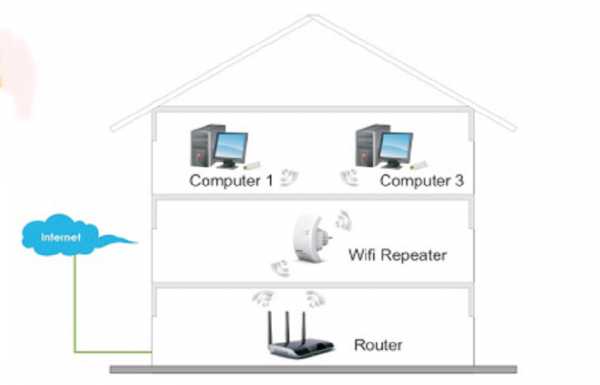
Собственно с принципом действия и надобностью гаджета познакомил, теперь расскажу о нём самом.
Упаковка
Девайс поставляется в красивой коробке. Крупными буквами полное название гаджета, чуть ниже описание и в правом нижнем углу красивые иконки.
На обратной стороне указаны две схемы использования репитера. Особенности на трёх языках и страна изготовления. Удивило то, что я не встретил ни одного китайского символа! Внушает доверие =)

Коробка раскрывается «раскидным» способом.

Комплект поставки
- Wi-Fi Repeater
- Кабель RJ-45
- Переходник на евровилку
- Инструкция на английском языке

Переходник на евровилку присоединяется к репитеру и закрепляется.

Собственно крепления.

Инструкция по эксплуатации.

Изучить её просто и легко =)
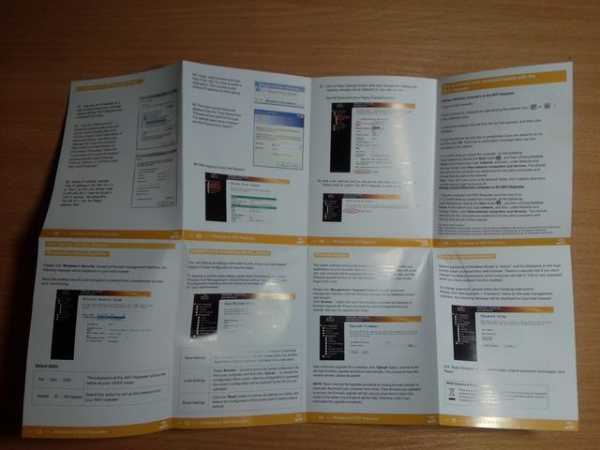
Внешний вид
А вот и сам репитер в дугообразной форме.


На обратной стороне крепится евровилка, а внизу написан адрес для входа к настройкам через браузер.
На одной из сторон расположились вход под Ethernet и кнопка Reset.

Вот и вся комплектация.

Разборка
Под наклейкой спрятан один шуруп. Который легко откручивается. Затем снимается корпус.

Проблема, исправление с помощью прошивки
После распаковки, я начал пробовать настроить устройство.К сожалению, у меня это не получалось. Мучился я около 2-х часов. В чём проблема?
Дело в том, что по инструкции соблюдал все шаги. Но на одном из них (а именно, когда вводится пароль, затем нажимается Connect) репитер просто думал, а потом браузер писал ошибку. В итоге ничего не подключалось.
Сильно я расстроился, но потом решил попробовать исправить проблему и у меня это получилось =)
Подумал, что проблема скорее всего именно в программной части и решил обновить прошивку. Но девайс оказался NoName…(никаких намеков о изготовителе, официального сайта или серийного номера устройства)
Начал гуглить и вышел на сайт win-star.com
«Похоже на компанию изготовителя» — подумал я.
Нашёл репитер. Он отличается по индикаторам, но решил посмотреть, что к нему прилагают.
www.win-star.com/eshop/goods.php?id=133
На этой страничке есть прошивка и мануал к устройствам. К счастью, лежала прошивка к репитеру.
www.win-star.com/eshop/article.php?id=41
Решил рискнуть прошить от устройства WS-WN518N. Скачал WS-WN518N-fwc.bin, прошил. Успешно всё прошло и заработало =) Изменился интерфейс настроек, добавились картинки ну и всякая мелочевка. Теперь расскажу о подключении по порядку.
Кому если нужно, то прошивка и мануал в одном архиве.
Настройка
1. Включаем репитер в розетку.2. Подключаем к компьютеру через Ethernet кабель.
3. В компьютере заходим в Панель управления -> Сеть и Интернет -> Центр управления сетями и общим доступом -> Изменение параметров адаптера — > Выбираем локальную сеть -> ПКМ -> Выбираем свойства
4. Затем находим Протокол Интернета версии 4 (TCP/IPv4) -> Свойства
5. Прописываем такие настройки:
 6. В браузере вводим 192.168.10.1
6. В браузере вводим 192.168.10.17. Логин: admin, Пароль: admin
8. Переходим в Setup Wizard
9. Выбираем Wireless Repeater Mode (Station)
 10.Выбираем нужную нам Wi-Fi точку11.Вводим пароль (если есть)
10.Выбираем нужную нам Wi-Fi точку11.Вводим пароль (если есть)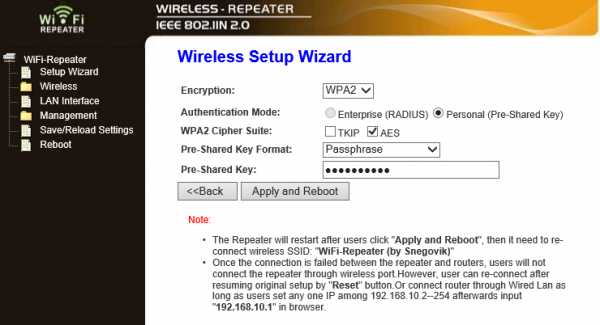 12.Репитер попросит перезагрузиться, разрешаем.
12.Репитер попросит перезагрузиться, разрешаем.13.Теперь можем видеть, что у нас всё подключено и успешно работает
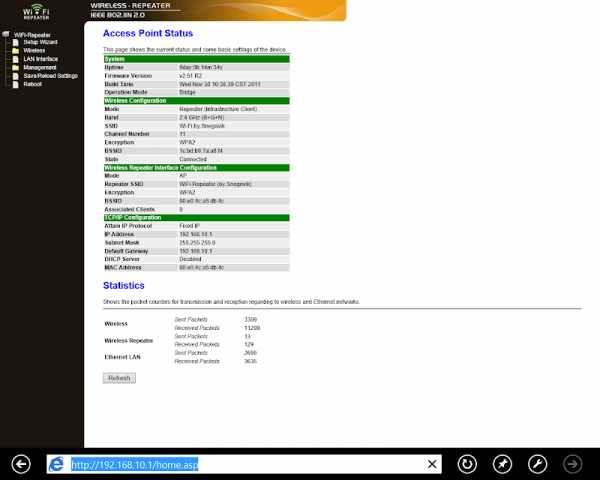
Эксплуатация
Итак. Имеется:- Wi-Fi репитер
- Роутер D-Link DSL-2600U
- Телефон LG Optimus 4X
- Квартира
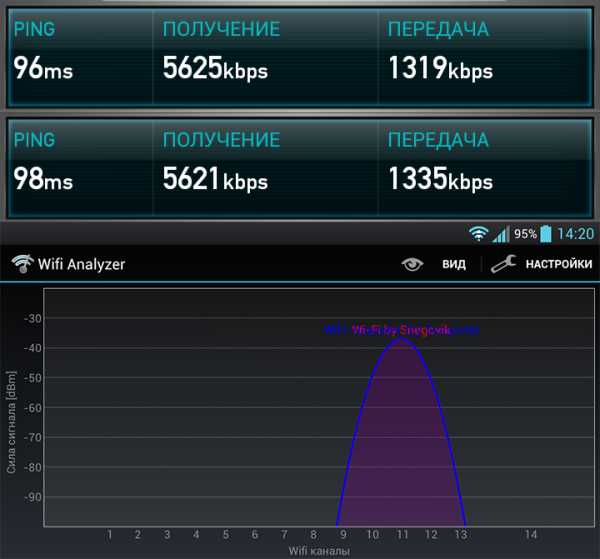
Тест №2
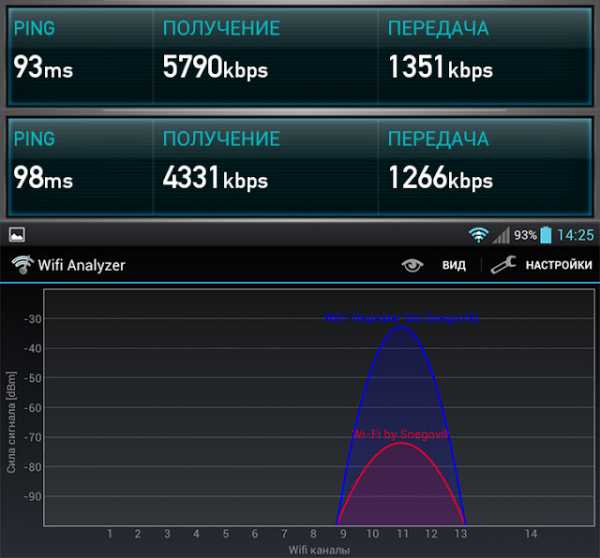
Тест №3
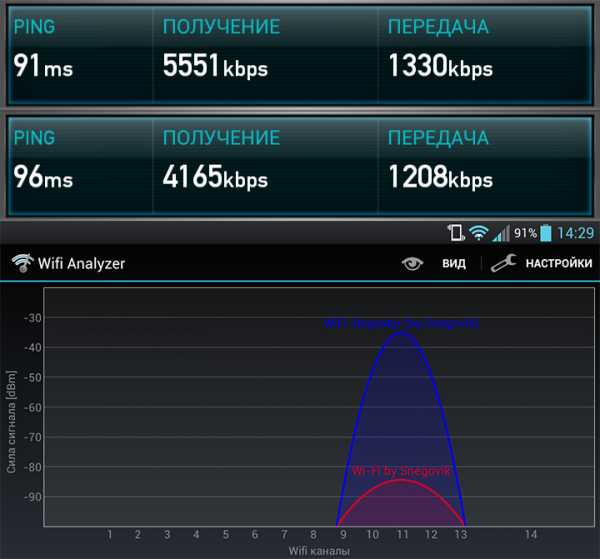
Тест №4
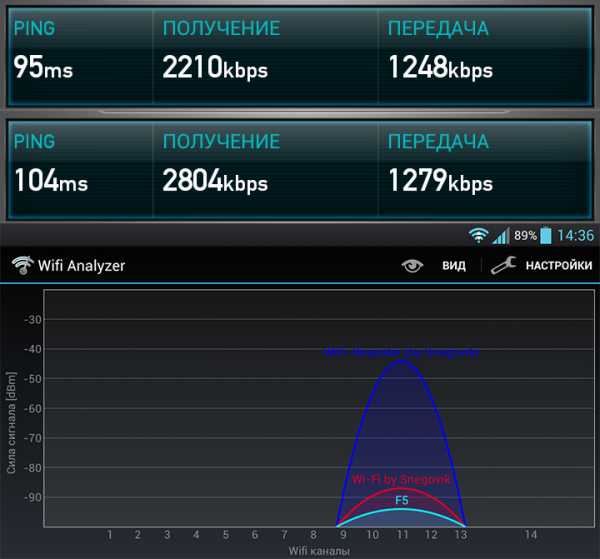
Тест №5
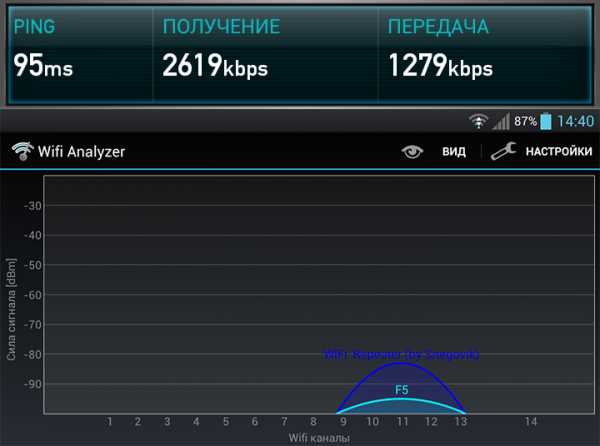
Тест №6
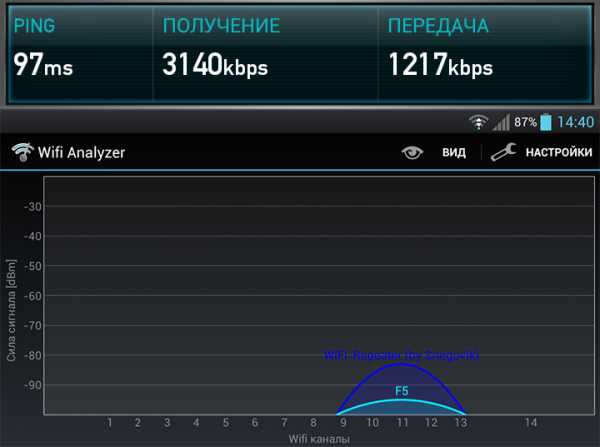
Итак, по тестам скажу, что в принципе репитер выполняют свою функцию. Да, он режет немного скорость, но это объяснимо из-за потери сигнала. А теряется он из-за стен и расстояния. В тестах №1, №2, №3, №4 скорость терялась как на роутере, так и на репитере. В тестах №5, №6 роутер сам по себе исчез из зоны видимости, в то время как репитер поддерживал сигнал.
Заключение
Хочу сказать, что репитер показал себя на отлично (имхо). Задачу увеличения Wi-Fi сигнала он выполняет. Если у Вас ноутбук или компьютер в другой комнате не ловят Ваш роутер, а посидеть в интернете в этом месте очень нужно, то репитер позволит справиться с этой задачей.Покупался девайс здесь:
http://www.buysku.com/wholesale/wireless-n-wifi-repeater-802-11n-network-router-range-expander-300m-white_41339.htmlФотографии:
https://picasaweb.google.com/116135702854010163970/WiFiRepeater

На этом всё, я с Вами прощаюсь. Задавайте ваши вопросы, комментируйте и критикуйте 🙂
mysku.ru
Какой вай-фай репитер выбрать: обзор ручного ретранслятора
Мне давно было интересно поиграться с усилителями Wi-Fi сигнала, но всё руки не доходили. А тут подвернулась возможность, у меня появилось время и я удовлетворил любопытство. В обзоре вы найдёте несколько тестов и вскрытие самого Wi-Fi репитера.Ехала посылка около двух недель. Репитер (или, как ещё называют — extender) приехал в плотной картонной коробке, на которой имеется краткое описание его возможностей. Внутри коробки находится само устройство да инструкция. Ничего другого для работы и не требуется.



Для начала, посмотрим на само устройство. Это очень лёгкое, но неожиданно габаритное устройство (115 x 45 мм). Антенны расправляются на 180 градусов и держатся в этом положении, так что можно повесить репитер как на крючок, если очень хочется. Из органов управления только скрытая кнопка reset на боку. Индикатор активности мигает красным в поисках сети, или синим — при подключении. USB порт нужен только для питания устройства. Кстати, само потребление небольшое, 0.7W в режиме ожидания и до 1.55W при интенсивной работе.


Вскрываем.
Никаких винтиков, но есть защёлки. Пару взмахов отвёрткой и устройство разобрано. Внутри находится плата, которая занимает две трети корпуса. Возможно, существуют модификации со встроенными антеннами или с небольшим аккумулятором. Сердцем устройства является чип Mediatek MT7628KN. Это SoC с MIPS архитектурой, одним ядром с частотой 580 MHz, 8 МБ ОЗУ, и поддерживает сети B\G\N с антеннами по формуле MIMO 2×2:2. Поддерживается только диапазон 2.4 ГГц.



Пока устройство вскрыто, измерим нагрев. Для этого через устройство передавались файлы около пяти минут. Корпус разогрелся на 20 градусов, а чип на 38 градусов.


Перейдём к настройке.
После подачи питания в сети можно увидеть открытую сеть под названием «WiFi+». Подключившись и зайдя в браузер по адресу usbwifi.cn, можно продолжить настройку указав к какой сети репитер должен подключиться.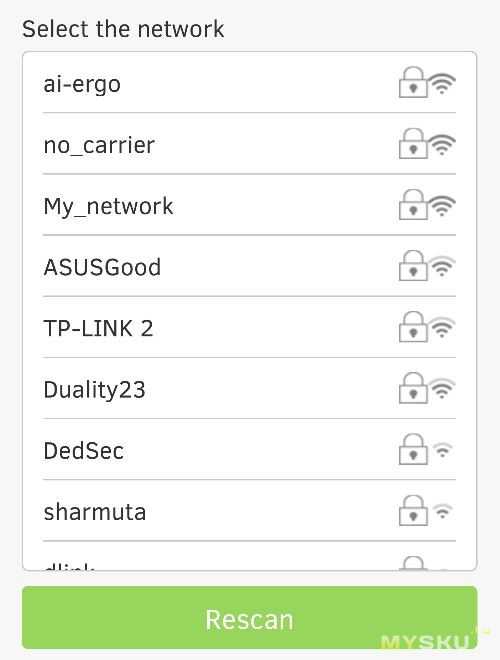
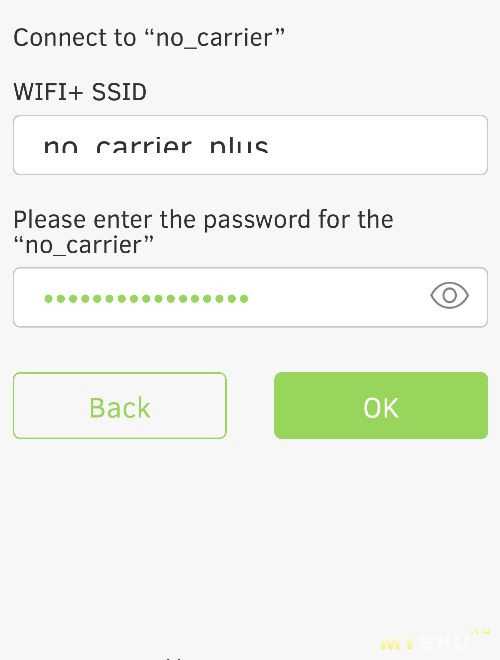
Введя пароль выбранной сети (если есть), и нажав «OK», в сети появится сеть под названием «выбранная_сеть_plus». Пароль будет совпадать с введённым ранее. Перенастроить устройство можно через сброс настроек, путём нажатия кнопки reset.
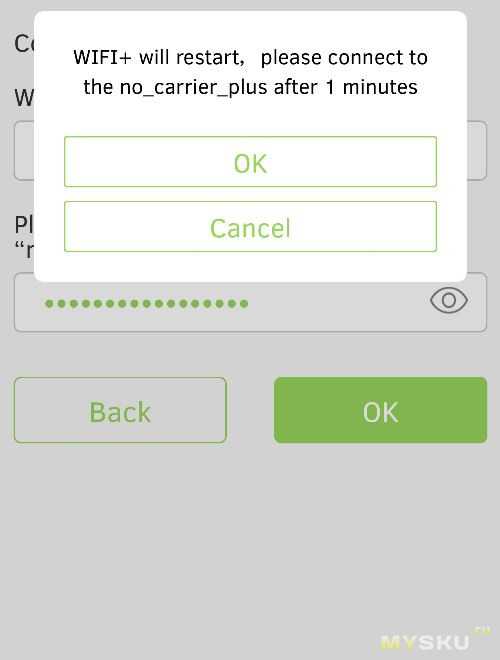
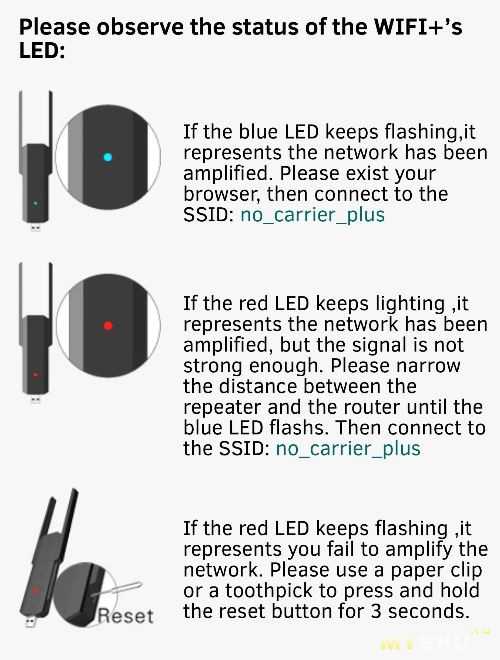
Я пытался подключаться к точкам с нестандартным названием, паролем и с принудительно выставленной шириной канала в 40МГц. Но репитер ничего не смущало. Ну, разве что, мою точку доступа, работающую в диапазоне 5 ГГц, репитер видеть отказывался, что логично.
Тесты я проводил следующим образом.
Между ноутбуком и роутером генерировались пакеты с помощью утилиты Btest от Mikrotik. Этот метод даёт хорошую повторяемость, позволяет тонко настраивать параметры и выдаёт результат в виде графика.
Первый тест заключался в усилении сигнала низкого уровня из-за складок местности. Складками выступали три стены несущего блока квартиры. На рисунке этот блок я выделил серым прямоугольником. Сам роутер находится в прихожей и покрывает всю квартиру замечательным образом. Разве что, между роутером и компьютером (на рисунке) связь очень неустойчивая. На скорость соединения сильно влияет перемещение людей по квартире. Постараюсь решить эту проблему. 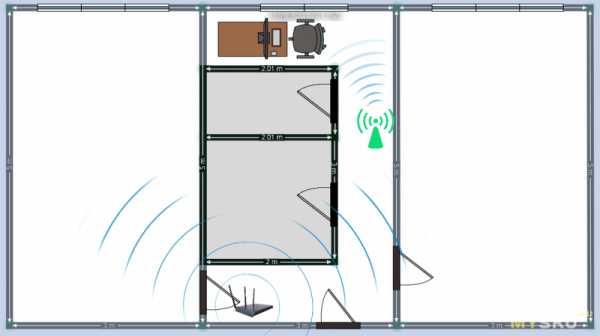
Замеряю скорость соединения до точки доступа (около четырёх метров по прямой). Получаем: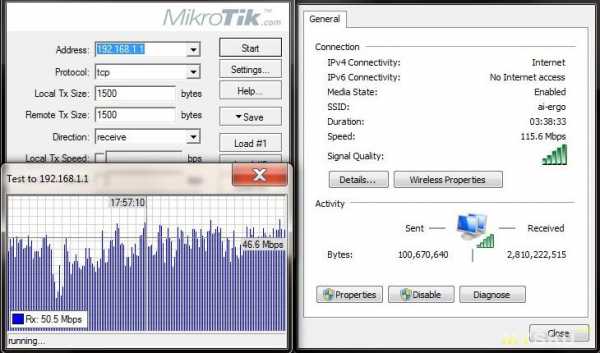
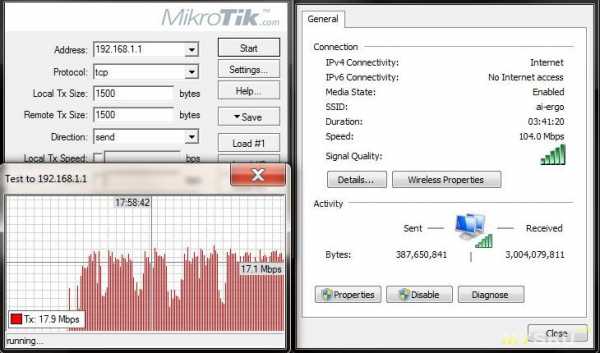
Rx = 40-50 Мбит\с
Tx = 5-17 Мбит\с
Скорости неплохие, разве что «проседания» на графиках выливаются в потери пакетов и, к примеру, в автоматическое переключение роликов на Youtube с 1080p потока до 360p.
Теперь включаем репитер (на картинке зелёным). Результат: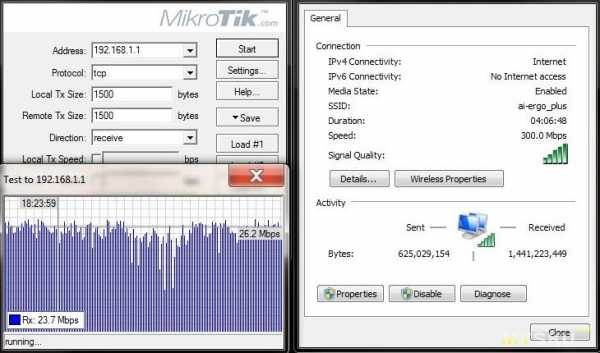
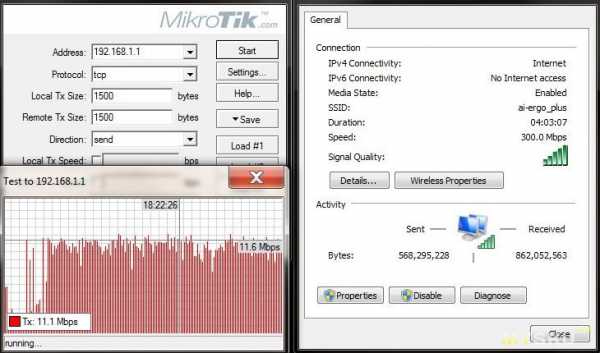
Rx = 23-26 Мбит\с
Tx = 10-11 Мбит\с
Скорости упали, но теперь нет проблем с потерями пакетов, открытием дверей и перемещением домашних по квартире. В эфире этот тандем выглядит следующим образом. 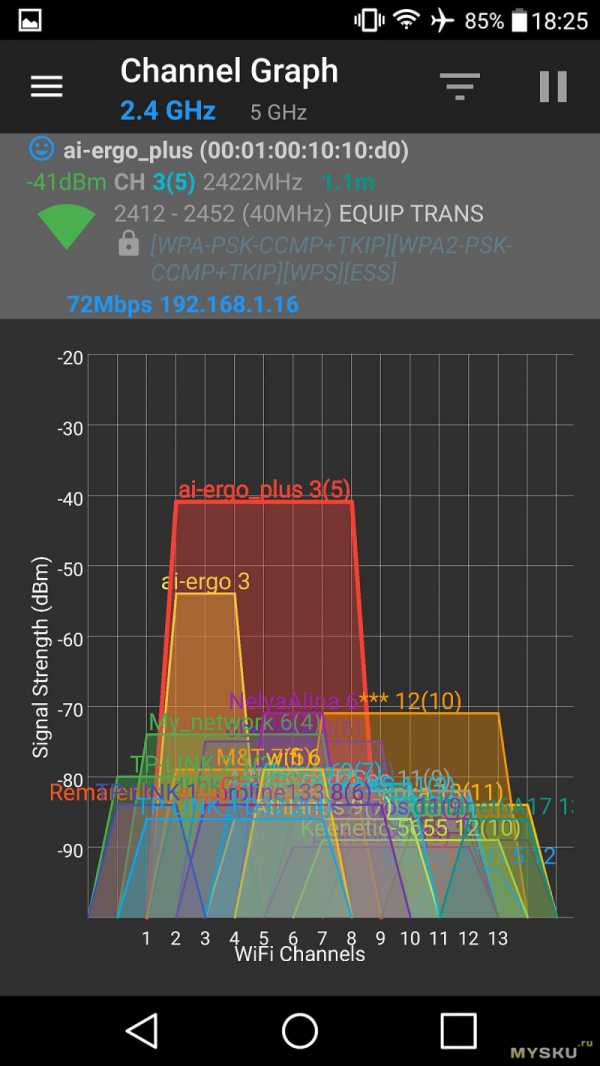
Повторитель -41 dBm, исходная точка доступа -54 dBm, остальные еле заметны -75 … -80 dBm.
Второй тест к «складкам местности» добавил чуть большее расстояние и чуть сильнее забитый эфир соседскими роутерами.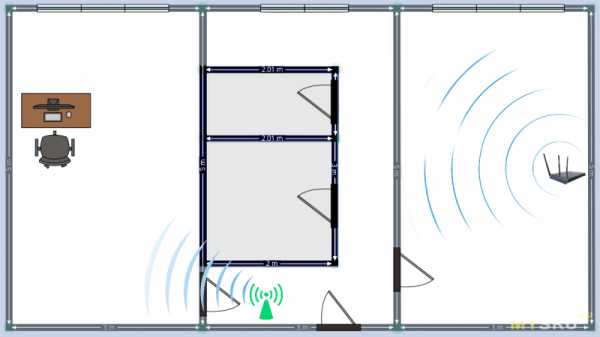
Замеряю скорость соединения до точки доступа (около девяти метров по прямой). 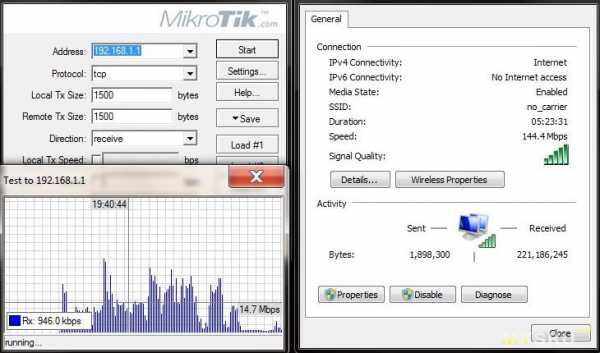
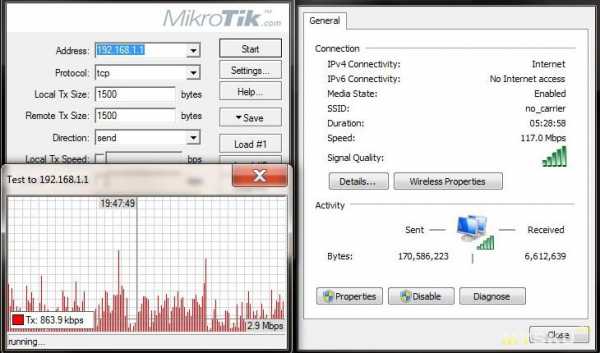
Rx = 1-18 Мбит\с
Tx = 1-5 Мбит\с
Как показывают графики, пользоваться таким соединением невозможно.
Теперь подключаемся через репитер (на картинке зелёным):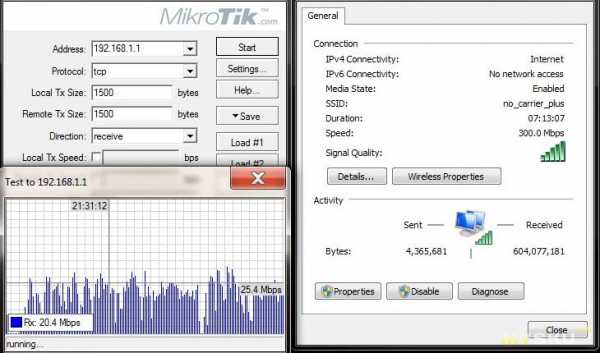

Rx = 8-25 Мбит\с
Tx = 10-12 Мбит\с
Совсем другое дело! Правда, пользоваться всё ещё сложно — пакеты пропадают, но теперь гораздо реже. В эфире это выглядит следующим образом. 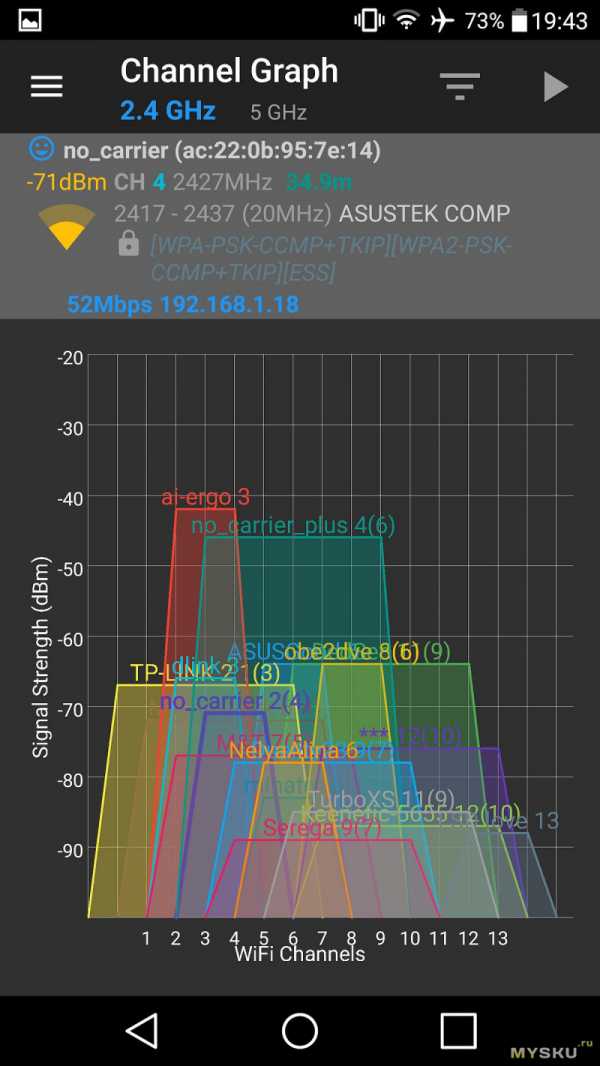
Сигнал повторителя на уровне -45 dBm, остальные точки -65 … -80 dBm. Исходная точка доступа в дебрях -70 dBm
На что я обратил внимание:
На самом деле с повторителем было проведено гораздо больше тестов, но более стабильных результатов я достиг только когда репитер «видел» конечные точки через дверные проёмы. В остальных случаях соединение было очень нестабильным. Ещё заметил, хорошо бы иметь тяжелую подставку с USB портом, или работать в горизонтальном положении. В работе признаков перегрева не наблюдал, но сам чип неплохо нагревается. Устройство можно было сделать и немного компактней, так как в вертикальном положении его иногда опрокидывало ветром.Выводы:
Специфика работы репитера подразумевает, что у вас уже есть проблемы с Wi-Fi. Это либо большое расстояние до точки доступа, либо сильно зашумлённый эфир. В первом случае репитер поможет, если его правильно расположить. Во втором случае нужен индивидуальный подход и понимание происходящего. В идеале нужно добиться отсутствия других устройств в эфире и прямой видимости репитером конечных точек. Таким случаем может оказаться идея получить доступ к вашей домашней сети из рядом расположенного (кирпичного) гаража, поставив репитер у окна вашего (загородного) дома. Ну а его портативность поможет «развернуть систему усиления» за несколько минут.Товар предоставлен для написания обзора магазином. Обзор опубликован в соответствии с п.18 Правил сайта.
mysku.ru
WIFI ретранслятор — особенности выбора, настройки и применения беспроводных репитеров
ВЫБОР — НАСТРОЙКА И ПОДКЛЮЧЕНИЕ — ОБЗОР
С ростом популярности WiFi сетей пользователи столкнулись с проблемами, связанными с ограничением радиуса действия точки доступа или роутера. В помещении стандартный роутер обеспечивает дальность не больше 45 метров.
Радиус действия и качество связи во многом зависят от препятствий на пути сигнала и материала, из которого изготовлены стены. К примеру, железобетонные конструкции снижают уровень сигнала на 20-25 децибел. Это значит, что через две ж/б стены сигнал практически не пройдет.
Очевидным решением представляется повышение мощности роутера. В этом случае проблема решается, но только частично, поскольку безгранично увеличивать мощность радиопередатчика нельзя. Поэтому оптимальным вариантом является применение нескольких точек приема- передачи сигнала, так называемых ретрансляторов.
На английском языке это слово звучит как «Repeater», что в переводе означает «повторитель». Репитер работает следующим образом. После подачи напряжения и последующей настройки, WiFi ретранслятор подключается к базовой точке доступа и передает (усиливает) сигнал. Сетевые параметры, такие как наименование сети и прочие настройки остаются неизменными.
КАК ПРАВИЛЬНО ВЫБРАТЬ
При выборе Wi-Fi ретранслятора стоит ориентироваться на два параметра. Первый — особенности комнаты, где установлено устройство, а второй — площадь, планировка и материал, из которого сделаны стены. Также стоит брать во внимание технические характеристики Wi-Fi репитера. Начнем с технических характеристик.
К основным параметрам стоит отнести:
- Скорость передачи сигнала.
- Здесь все зависит от стандарта, состоящего из цифры и символа. Цифра неизменна — 11, а вот буква возле нее может меняться — «b», «g» и «n».
- Частотный диапазон.
- Выделяется три типа — 2-х диапазонный, 5000 МГц и 2400 МГц.
- Мощность и чувствительность (dBm) передатчика.
- Современные WiFi репитеры в большей части являются 2-х диапазонными и имеют следующие стандарты передачи сигнала — IEEE (802.11n, 802.11b и 802.11g).
Тонкости выбора в привязке к типу помещения.
Выбор WiFi ретранслятора должен осуществляться с учетом особенностей конкретного объекта. Так, для дома с одним этажом или обычной квартиры подойдет небольшой передатчик, имеющий встроенную антенну. Но даже при правильном монтаже и настройке роутера сигнал вряд ли пройдет одну-две комнаты, поэтому не обойтись без подключения WiFi усилителя.
Что еще учесть при выборе?
Чтобы повысить эффективность ретранслятора, стоит уделить внимание техническим характеристикам Wi-Fi усилителя. Оптимальный диапазон рабочих частот составляет 5000 и 2400 мегагерц. Их особенность заключается в возможности реализации разных схем подключения. При частоте 5000 МГц можно рассчитывать на лучшее качество приема и передачи информации.
Недостаток — меньшая зона действия, если сравнивать с устройством, имеющим частоту 2400 МГц. Вот почему чаще применяется схема, когда репитер объединяется с роутером и работает на меньшей частоте (2400 МГц). Что качается ретрансляции, она ведется на 5000 МГц.
При реализации такой схемы можно решить две задачи — увеличить радиус действия WiFi сети, оставить скорость передачи информации на прежнем уровне и снизить помехи от других устройств, находящихся в зоне действия. Если в офисном помещении или квартире уже смонтировано оборудование с частотой 2400 МГЦ, покупать 2-х диапазонный WiFi ретранслятор бессмысленно.
В начало
НАСТРОЙКА И ПОДКЛЮЧЕНИЕ
Основных вариантов настройки беспроводного ретранслятора два:
- с помощью WPS кнопки;
- или веб-интерфейса.
Первый способ настройки доступен не всегда и зависит от модели. При поддержке WPS стоит действовать следующим образом — включить ретранслятор, выждать определенное время до его загрузки и нажать на WPS кнопку на усилителе и WiFi роутере. При этом репитер автоматически определяет сеть и переходит в рабочий режим.
При отсутствии WPS или при наличии проблем с автоматическим подключением, можно перейти ко второму варианту — настройке с помощью веб-интерфейса. В ретрансляторе предусмотрен специальный разъем Ethernet, а в комплекте к устройству можно найти патч-корд, позволяющий подключиться к ноутбуку или ПК.
Как настроить репитер при отсутствии WPS?
Для этого ретранслятор подключается к компьютеру. В адресной строке браузера вводится IP адрес устройства, который, как правило, указан на его корпусе, после чего пользователь попадает в меню настроек.
Суть дальнейших настроек репитера заключается в указании MAC-адреса (BSSID) главной точки доступа, а также её параметров безопасности. Поскольку порядок действий для разных моделей может различаться лучше воспользоваться инструкцией для конкретного устройства. Как только настройка ретранслятора завершена, прибор перезагружается и работает в обычном режиме.
До установки WiFi ретранслятора желательно проверить зону действия усилителя в помещении. Самый легкий и доступный путь заключается в применении смартфона с установленным ПО (WiFi Analyzer). Программа позволяет проверить силу сигнала в каждой нужной точке и с высокой точностью определить место для подключения ретранслятора. Последний устанавливается в области наиболее устойчивого приема.
При наличии антенн на WiFi репитере важно правильно выбрать их положение, учитывая тонкости распределения сигнала в помещении. Если роутер и ретранслятор находятся на одном этаже, оптимальной является вертикальная ориентация. При установке на разных этажах — в горизонтальной плоскости.
Число усилителей, необходимое для создания устойчивого сигнала определяется индивидуально. Как правило, для дома или квартиры хватает одного ретранслятора.
В начало
ОБЗОР ПОПУЛЯРНЫХ МОДЕЛЕЙ
В настоящее время наибольшим спросом пользуется продукция компаний TP-Link и Xaomi.
К популярным моделям TP-Link стоит отнести:
- RE200 — 2-х диапазонный ретранслятор с оригинальным дизайном, работающий с на 2400 и 5000 МГц. Особенностями является наличие встроенного индикатора и медиа адаптера для Смарт ТВ;
- RE350 — репитер класса «А», работающий в двух диапазонах. Особенности — наличие 2-х антенн, а также наличие индикатора, отражающего уровень сигнала (помогает с выбором места для подключения). Скорость передачи информации по Wi-Fi (для локальной сети) составляет 1 Гб/сек. Возможна настройка репитера с помощью смартфона. Немаловажный плюс заключается в компактности;
- TL-WA850RE. Это компактный ретранслятор работает с частотой 2400 МГц, оборудован двумя антеннами и передает данные со скоростью до 300 Мбит в секунду (11n).
Не менее востребованы WiFi усилители от компании Xiaomi. Главные преимущества — оригинальный дизайн и доступная цена. Из наиболее популярных стоит выделить модель Xiaomi Mi WiFi Amplifier, оборудованную USB интерфейсом.
Настройка ретранслятора производится в автоматическом режиме, а усилитель подключается к роутеру с помощью USB разъема. Применяется для повышения мощности Wi-Fi сигнала в помещениях с недостаточным качеством приема.
Преимущества такой технологии заключаются в легкости настройки, низкой стоимости и расширении зоны действия домашней (рабочей) WiFi сети. Из недостатков — уменьшение скорости передачи данных (до 10-15%). Кстати, это может быть критичным при использовании WIFI видеокамер. В продаже можно встретить как мощные усилители с 2-3 антеннами, так и более слабые устройства с одной антенной.
В начало
© 2010-2019 г.г.. Все права защищены.
Материалы, представленные на сайте, имеют ознакомительно-информационный характер и не могут использоваться в качестве руководящих документов
labofbiznes.ru